导读大家好,我是极客范本期栏目编辑小范,现在为大家讲解以上问题。小伙伴们,知道Excel中如何批量插入空行吗?今天,边肖很高兴和大家分享在E
音频解说
小伙伴们,知道Excel中如何批量插入空行吗?今天,边肖很高兴和大家分享在Excel中批量隔行插入空行的方法。如果你感兴趣,你可以了解一下。
首先在表格旁边,每隔一行输入一个数字1,可以选择数字1和下面的空白单元格,按住Ctrl键快速填充,选择数字辅助栏,然后点击【开始】工具栏下的【搜索】,在下拉菜单下选择【定位】,或者按快捷键Ctrl G直接弹出定位对话框:
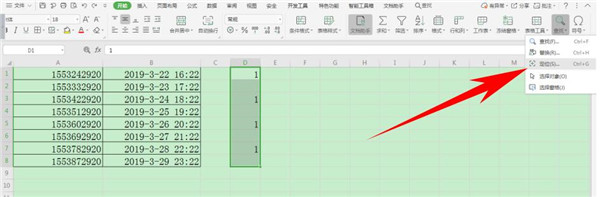
弹出【定位】对话框,选择空值,点击定位:
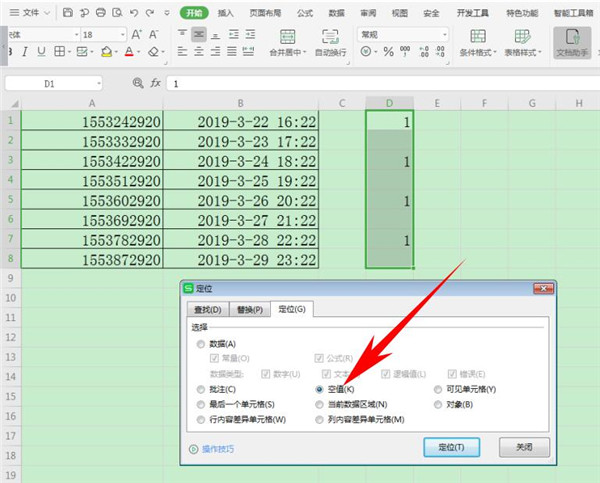
可以看到辅助列中的空行被选中。右键单击并选择插入,然后从下面的菜单中选择插入行:
如何在Excel中快速合并多个单元格以及如何在Excel中合并多个单元格。
最近有很多网友表示不知道如何在Excel中快速合并多个单元格,但本文将讲解在Excel中合并多个单元格的过程。让我们一起学习。
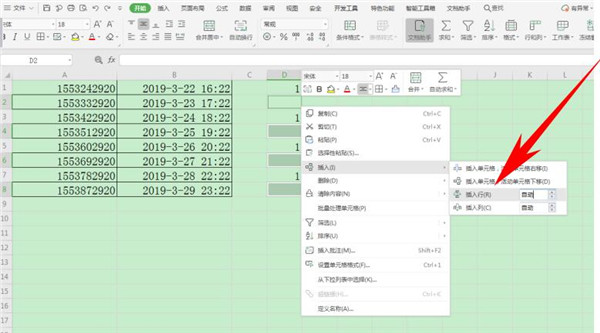
可以看出,每两行表数据插入一个空行,但仍然不符合要求:
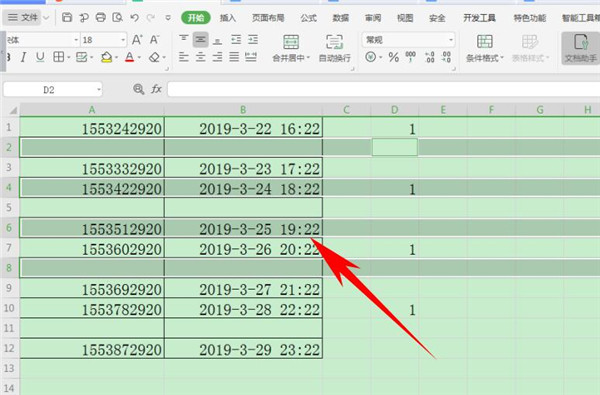
再次选择数字辅助栏,按快捷键Ctrl+G直接弹出定位对话框。选择[常量]并单击定位:
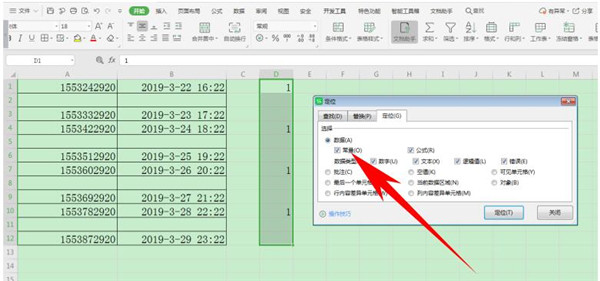
你可以看到所有的号码都被选中了。右键单击并选择插入,然后从下方菜单中选择插入线:
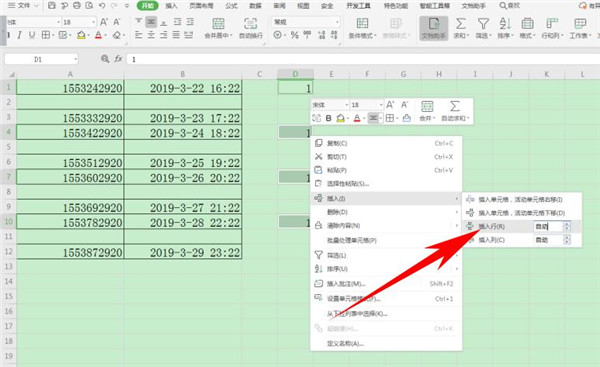
这样表格就满足了我们的要求,每隔一行加一个空行。此时,可以删除数字列:
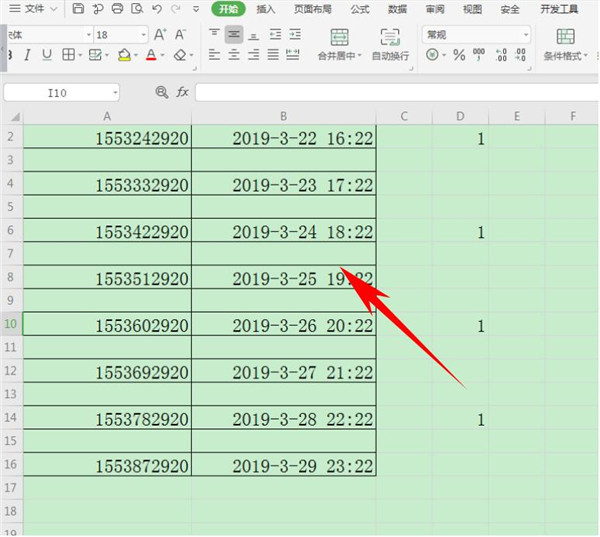
以上就是Excel中批量隔行插入空行的方法。希望对大家有帮助!
